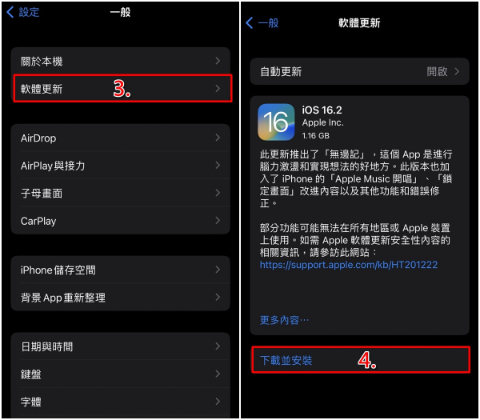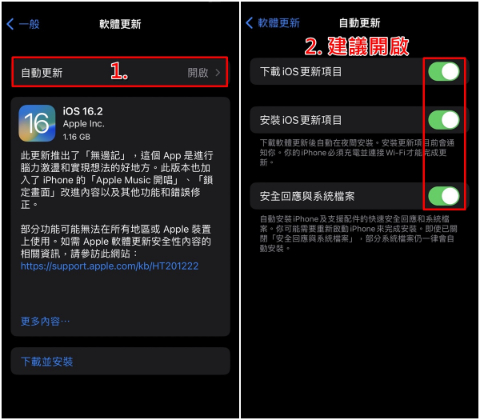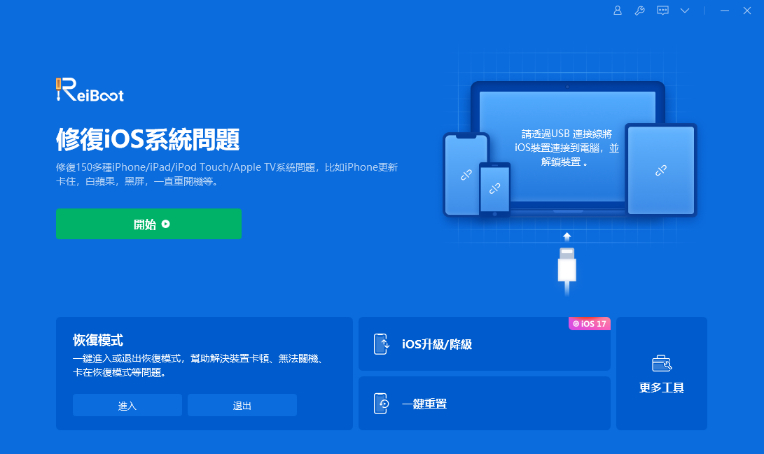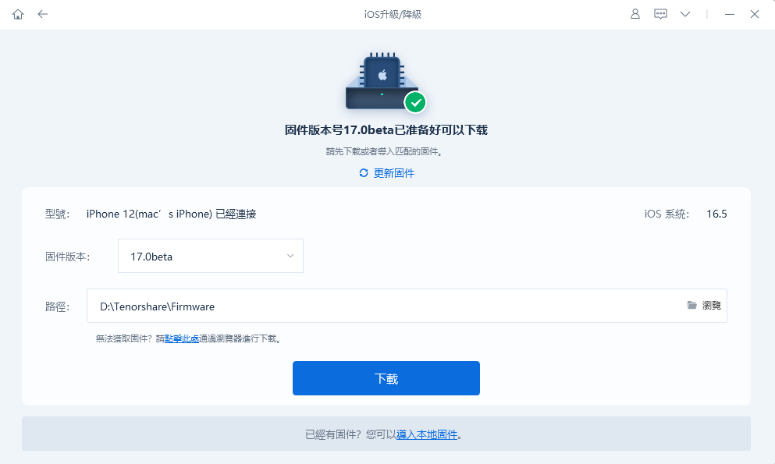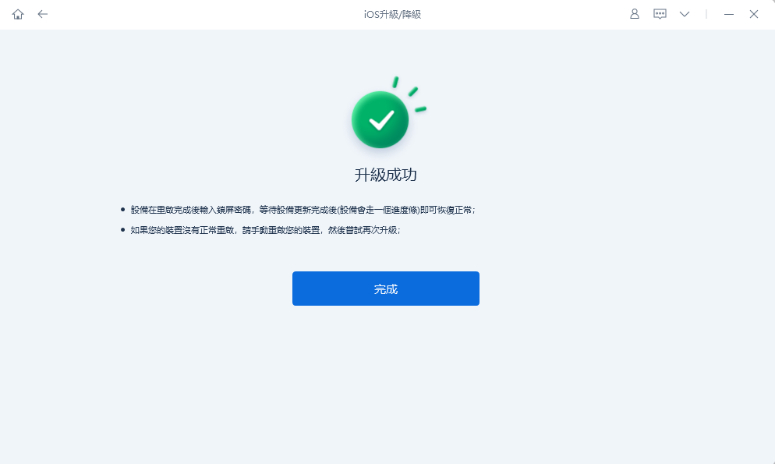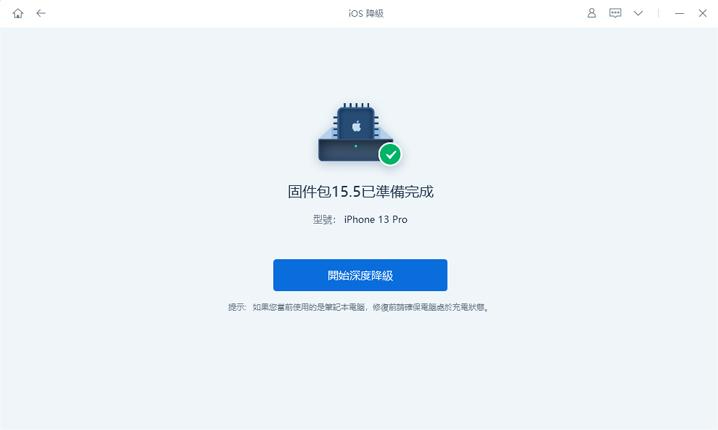iOS 17 vs iOS 16:哪個更適合您?
Barbara Wagner/ 2023-09-26 / IOS 17
當iOS 17推出時,許多人都面臨一個關鍵抉擇:是升級至iOS 17還是繼續使用iOS 16?在這篇文章中,我們將深入探討這兩個操作系統之間的關鍵差異,以幫助您明智地根據自己的需求和喜好作出選擇。無論您渴望追隨最新的創新,還是更傾向於保持熟悉的使用體驗,這份iOS 17 vs iOS 16的比較將為您提供有價值的參考。
第一部分:iOS 17 新功能是什麼?
在您決定是否進行iOS 17更新之前,您一定好奇iOS17新功能有哪些。好的,那就讓我們在這部分告訴您!
以下是 iOS 17 中最出色的新功能。
1. 聯絡人海報
iOS 17 中最引人注目的特色是「聯絡人海報」。現在,您可以使用圖片、表情符號、文字和各種顏色來自訂自己的海報。設定完成後,當您給他們打電話時,您的聯絡人將看到這個海報。

2. NameDrop
當您首次見到某人時,在 iOS 17 中,輕鬆分享您的聯絡方式變得更加容易。
只需打開 AirDrop,將您的 iPhone 放在他們的旁邊,即可立即將您的聯絡方式發送給他們,同時也能取得他們的聯絡方式。您可以選擇要分享哪些聯絡方式的選項。

3. AirDrop 新功能
就像 NameDrop 一樣,現在你可以透過將你的 iPhone 靠近其他人的 iPhone 來 AirDrop 檔案和媒體。
在控制中心啟用 AirDrop 並選擇要分享的一些檔案後,只需將你的 iPhone 靠近對方的 iPhone。
4. 鍵盤輸入法自動更正更精準
iOS 17 中,鍵盤的自動校正有了很大的改進。因此,你將能夠更快地輸入文字,並減少錯誤。
現在它還支援預測文字,這將在你輸入時提供預測,以更快地完成你的內容。
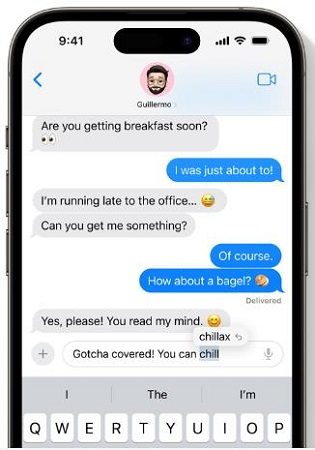
5. iMessage 與 FaceTime
iOS 17 中的 iMessage 具有一些新功能。你可以創建並發送自定義貼圖,閱讀語音消息的口述內容,讓朋友知道你已經到達,還有更多功能。此外,整個 iMessage 聊天畫面也已更新。
在 FaceTime 中,現在你可以在某人不接你的視訊通話時留下視訊留言。
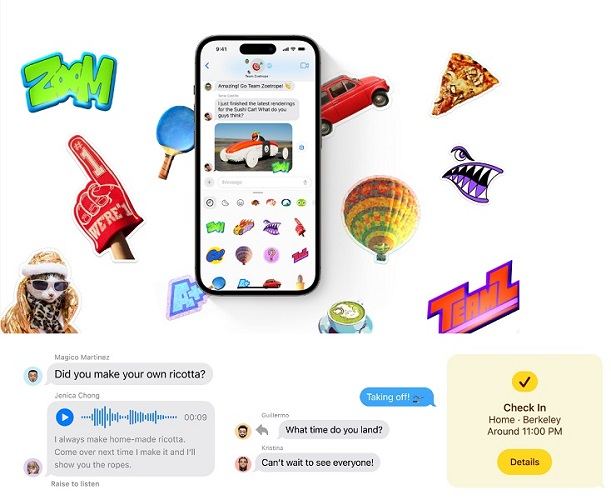
6. 即時語音信箱
當有人打電話給你時,你可以直接將他們轉接到語音信箱。
當對方開口說話時,你將能夠實時閱讀他們所說的內容。然後,你可以選擇是否回撥。
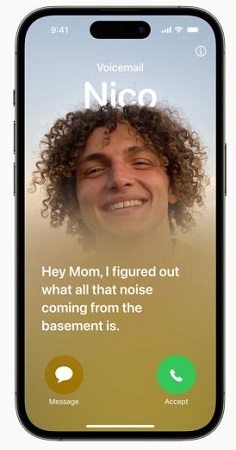
7. 待機模式
當你將你的手機橫放在充電器上時,你將在 iPhone 的螢幕上看到小工具,顯示重要的資訊,如時間和天氣。
你還可以自訂待機模式。

8. 日誌
iOS 17 中有一個新應用程式叫做 Journal(日誌)。
這個應用程式可以作為你的個人日記。透過人工智慧,它可以自動建議要添加的內容和資訊。此外,Journal 應用程式中的所有資料都是保密的,連蘋果都無法查看。
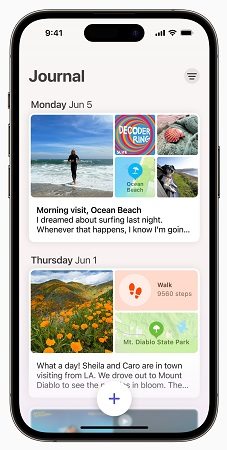
相關閱讀:iOS 17 新功能。
第二部分:從 iOS 16 升級到 iOS 17 是否值得?
那麼,我們是否建議在您的 iPhone 上下載 iOS 17?讓我們總結一下。
- 如果你是一位技術人員,可以處理錯誤並熟悉備份、升級和降級,你可以自由安裝 iOS 17。
- 如果你有第二部 iPhone,僅用於測試,你可以毫無問題地在其中安裝 iOS 17。
- 如果你只有一部 iPhone,而且它是你的主要設備,而且你不能容忍其中出現錯誤和問題,我們建議遠離測試版。
第三部分:iOS 17 更新的方法有哪些?
那麼,你如何進行iOS 17更新呢?這相當簡單,以下是iOS 17更新的三個方法。
方法一:官方方法
- 1.打開手機的 “設定 APP”,然後選擇 “一般”。

- 2.點擊 “軟體更新”,然後選擇 “下載並安裝”。

- 3.輸入 iPhone 的開鎖密碼後,系統將會顯示出 “已送出更新要求”。

- 4.iPhone 會自動進行更新,在進行前,一定要檢查看有沒有充足的電量及穩定的網絡連接。
方法二:自動更新
如果希望每一次推出新的 iOS 版本時,可以自動更新的話,你也可以設定為自動更新的模式。
- 1.打開 iPhone 的 “設定”,然後點擊 “一般” > “軟體更新”。
- 2.接下來,點擊 “自動更新”,然後開啟: “下載iOS更新項目”、“安裝iOS更新項目”、“安全回應與系統檔案”。

方法三、使用 Tenorshare ReiBoot
如果仍然擔心不懂得 iOS怎麼更新,其實建議使用最簡單有效的方法,就是 Tenorshare ReiBoot 了。它能夠幫助用戶完成 iOS升級/降級的任務,若在更新過程中遇到任何問題,還可以通過這個軟體來把 iOS 版本降級。由於過程不會複雜,因此可以避免 iPhone無法更新 的情況。下面將會更具體說明 Tenorshare ReiBoot的使用步驟,讓大家清楚 iPhone 怎麼更新。
Tenorshare ReiBoot的優勢:- 只需簡單的步驟,就可以進入及退出複原模式,而且不必擔心會丟失任何 iPhone 資料
- 不需要 iTunes/Finder,就可以重置 iPhone/iPad/iPod touch 了,過程也很簡單。用戶可以降級 iOS 的功能,就算沒有開發者賬號,也可以完成
- 可以支援所有的 iOS 版本及設備,包括:最新的 iOS 17 和所有的 iPhone 14 機型
- 進入 Tenorshare ReiBoot官方網站,並下載它。
- 在下載完畢後,請在主頁面選擇 “iOS 升級/降級”。

- 請點擊 “升級” 按鈕。

- 然後,選擇需要升級的 iOS版本固件包,點擊 “下載”,接著,Tenorshare ReiBoot就會自動幫你安裝新的系統到你的 iPhone 中。


Tenorshare ReiBoot幾乎能解決 iPhone 上的所有問題,讓修復變得輕而易舉。此外,它能簡化一般用戶覺得複雜的 iPhone 更新過程,消除了升級的困憂。
第四部分:如何從 iOS 17 降級到 iOS 16?
如果您已經安裝了 iOS 17 並遇到了錯誤和問題,您可能希望降級到 iOS 16。
但是,如何進行 iOS 降級呢?好吧,如果使用可靠的降級工具如ReiBoot,就相當簡單!使用 ReiBoot,您無需成為技術專家也能完成這項任務。您可以在一個點擊中輕鬆地從您的設備上移除 iOS 17。
以下是您需要執行的步驟。
在您的電腦上下載並安裝 ReiBoot。打開 ReiBoot。使用 USB 纜線將您的 iPhone 連接到同一台電腦。選擇iOS升級/降級選項。

如下圖所示,選擇降級選項。

現在,您需要下載 iOS 16 的固件包。只需點擊下載按鈕即可。

等待下載完成。根據您的網速,可能需要一些時間。下載完成後,點擊“開始降級”按鈕以安裝 iOS 16。

等待過程完成,iOS 17 將從您的設備中移除,您的 iPhone 將返回以前的 iOS 版本。

請注意,降級您的 iOS 版本將清除您的數據。因此,請在操作之前備份數據。
這裡有一個視頻指南供您參考:
總結
總之,選擇 iOS 17 還是 iOS 16 取決於您的偏好和設備兼容性。iOS 17 提供了新功能和增強功能,而 iOS 16 則提供了穩定性。在做出決定之前,請考慮您的需求和優先事項,因為這兩個版本都能確保您獲得優質的移動體驗。如果您已經在您的手機上安裝了 iOS 17 並遇到問題,您可以使用 Tenorshare ReiBoot 降級到 iOS 16。